SQL Server Management Studioでテーブルのデータを確認したり編集したりするときに、右クリックメニューに出てくる選択や編集を使います。

この時、選択は1000行、編集は200行になっているため、データ数が多いとすべてのデータが表示されません。
特に編集は直接データを変更できて便利なのですが、あとちょっと表示できたら、変更したいデータが表示できるのにと思ったことはないでしょうか。
そこで表示する件数を変更する方法を紹介します。
選択したデータの表示件数を変更
まずは選択したデータの表示件数ですが、メニューで「上位1000行の選択」をクリックするとクエリ画面が表示されます。
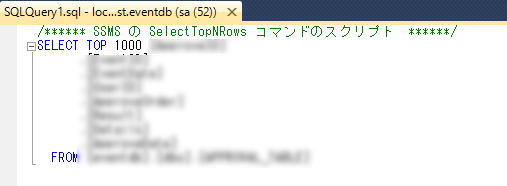
SQL文を見ると
SELECT TOP 1000 ・・・
となっています。
簡単に変更するなら、1000を変えて実行すれば任意の数に変更することができます。
また、WHERE文などを追加すれば、条件に一致したデータのみを表示することができますので、私はとりあえず上位xxx行を選択を実行して、SQL文を変更する方法をよく使います。
編集するデータの表示件数を変更
データを編集する場合はメニューから「上位200行の編集」をクリックすると、データグリッドが表示され、直接データを編集することができます。
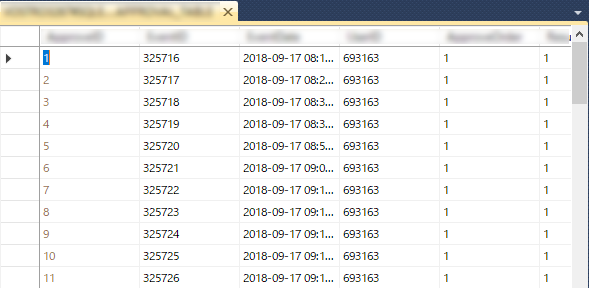
ただし、先ほど選択とは違い、SQL文がないので表示データの件数を変えることはできません。
実は編集するデータの件数は設定画面で変更することが可能です。
メニューの「ツール」-「オプション」を選択します。
オプション画面の左ペインで「SQL Server オブジェクト エクスプローラー」を選択すると、右ペインに「上位<n>行の選択コマンドの値」と「上位<n>行の編集コマンドの値」があります。
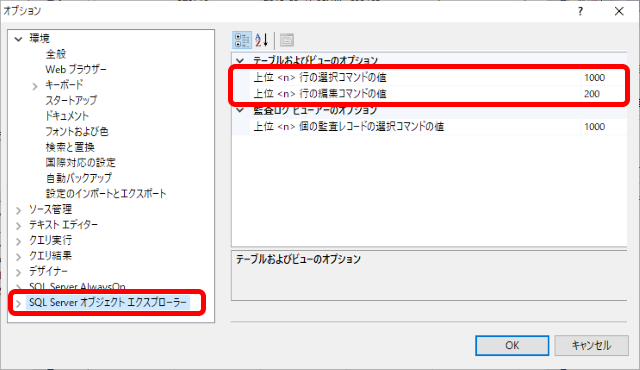
この数値がテーブルを右クリックしたときに表示されるメニューに反映されます。
試しに選択を2000、編集を500に変更してOKボタンを押し、メニューを表示させてみました。

また、値を0とすると、すべてのデータが対象となります。
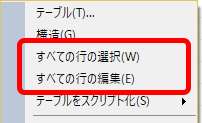
ただし、編集の行数を増やすと使用するメモリ量が増大するようなので、あまり多くの件数を設定しないほうがいいと思います。
まとめ
SQL Server Management Studioでデータの表示や編集の際に表示する件数の変更方法を紹介しました。
選択は設定を変更しなくても SQL文を変えればできるので簡単にできます。
編集の件数を変更する方法は意外と知られていないようですね。
先ほども書きましたが、編集で表示する件数を大きくするとメモリ使用量が増えるので気を付けてください。
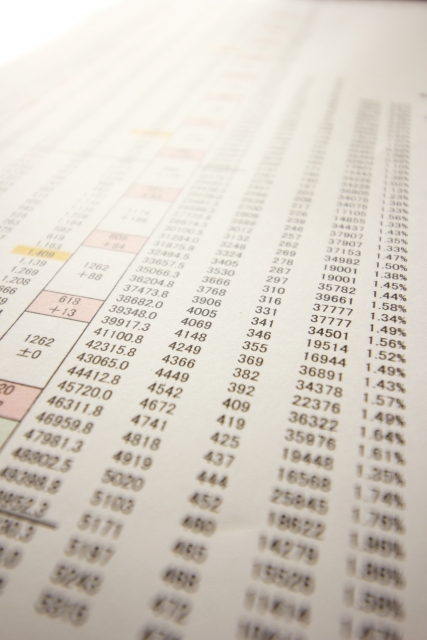
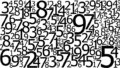

コメント